Dalam artikel ini, saya akan menunjukkan cara menginstal plugin QGIS dan saya akan menunjukkan cara bekerja dengan beberapa plugin QGIS yang populer. Mari kita mulai.
Di mana Menemukan Plugin QGIS?
QGIS memiliki repositori plugin resmi di mana Anda dapat mencari plugin, melihat apa yang mereka lakukan, peringkat pengguna dari plugin ini dan banyak lagi. Jadi Anda dapat menemukan plugin yang Anda butuhkan dengan mudah.
Buka repositori plugin resmi QGIS di https://plugins.qgis.org/plugins/ dan Anda akan melihat halaman berikut. Anda dapat membuat daftar plugin berdasarkan kategori yang berbeda seperti Stabil, Populer dan seterusnya.
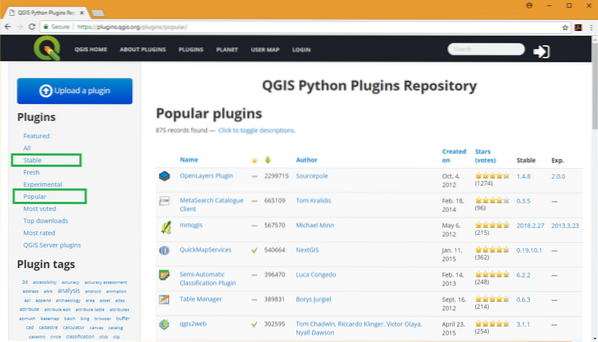
Memasang Plugin QGIS:
Menginstal plugin QGIS sangat mudah. Sebagian besar plugin yang tersedia di repositori plugin resmi QGIS dapat diinstal dari Manajer Plugin QGIS.
Membuka Manajer Plugin QGIS, pergi ke Plugin > Kelola dan Instal Plugin…
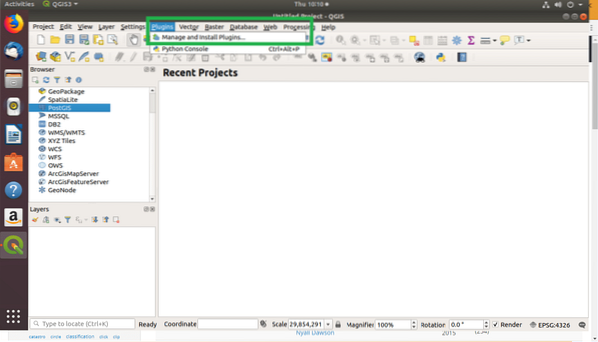
Manajer Plugin QGIS harus terbuka. Dari sini Anda dapat membuat daftar plugin yang diinstal, mengaktifkan atau menonaktifkan plugin yang diinstal, menginstal plugin dari arsip zip dan banyak lagi.
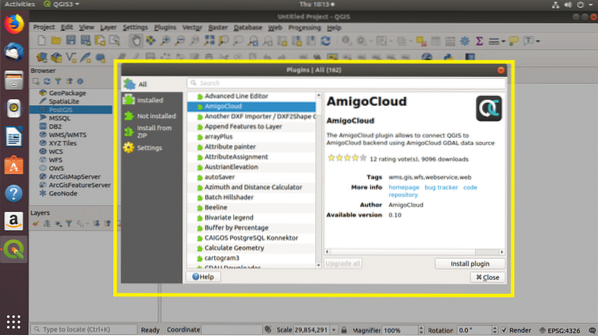
Untuk mencari plugin QGIS, dari Manajer Plugin QGIS, pergi ke Semua tab dan ketik permintaan pencarian Anda. Hasilnya harus ditampilkan. Kemudian Anda dapat mengklik salah satu plugin dan informasi tentang plugin itu akan muncul. Setelah Anda yakin bahwa inilah yang Anda inginkan, klik pada Instal plugin tombol seperti yang ditandai pada tangkapan layar di bawah, plugin harus diinstal.
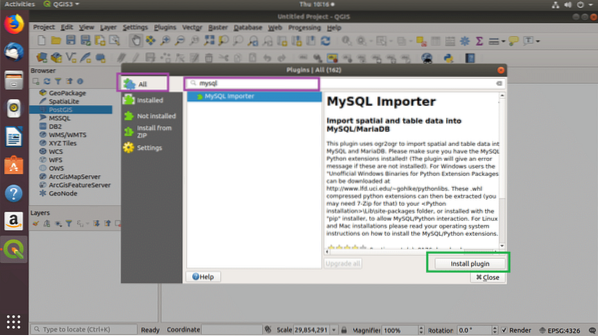
Setelah Anda mengklik Instal plugin tombol, plugin harus diunduh dan diinstal.
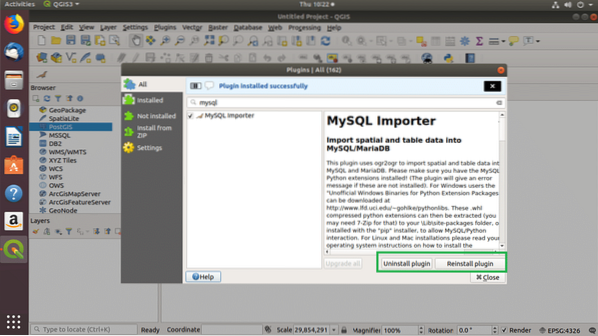
Anda dapat melihat semua plugin yang telah Anda instal di QGIS dari Terpasang tab dari Manajer Plugin QGIS. Jika Anda ingin menghapus salah satu dari mereka, cukup pilih dan klik Copot pemasangan plugin tombol seperti yang ditandai pada tangkapan layar di bawah ini.
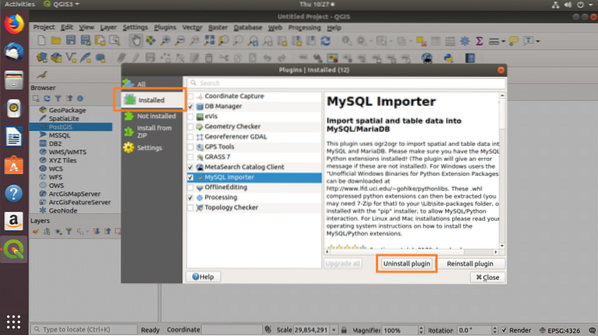
Jika sebuah plugin diaktifkan, maka Anda akan melihat a Tanda cek di atasnya. Anda juga dapat mengaktifkan atau menonaktifkan plugin dengan mengaktifkan Tanda cek dari plugin seperti yang Anda lihat dari tangkapan layar di bawah ini.
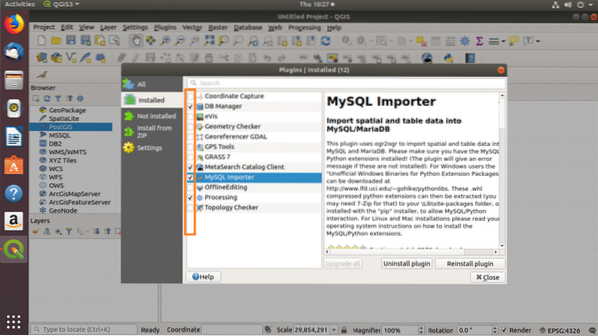
Menginstal Plugin OpenLayers di QGIS 3:
Anda dapat langsung mengunduh plugin dari repositori plugin resmi QGIS dan menginstalnya menggunakan Manajer Plugin QGIS.
Itu OpenLayers plugin digunakan untuk mengimpor data peta dari Google, Bing, dan penyedia lain ke QGIS, yang dengannya Anda dapat menggambar peta Anda sendiri atau menandai sebagian darinya. Ini adalah plugin QGIS yang sangat populer.
Di bagian ini, saya akan menunjukkan cara menginstal how OpenLayers plugin di QGIS 3. Itu OpenLayers plugin memiliki versi eksperimental untuk QGIS 3 yang dirilis baru-baru ini. Di QGIS 2, Anda dapat menginstalnya dengan mudah dari Manajer Plugin QGIS. Itu tidak muncul di Manajer Plugin QGIS 3. Sampai stabil untuk QGIS 3, itu tidak akan muncul di Manajer Plugin QGIS 3. Jadi ini adalah bagaimana Anda menginstalnya.
Pertama pergi ke halaman plugin resmi dari OpenLayers plugin di https://plugins.qgis.org/plugins/openlayers_plugin/ dan klik Versi.
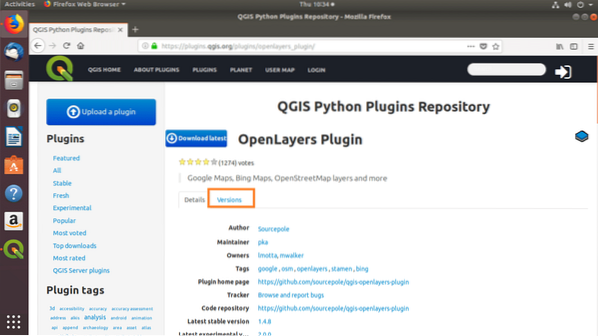
Sekarang klik pada versi (pada saat penulisan ini, itu it 2.0.0) yang mempunyai Versi QGIS minimum 3.x.x seperti yang Anda lihat di bagian yang ditandai dari tangkapan layar di bawah ini.
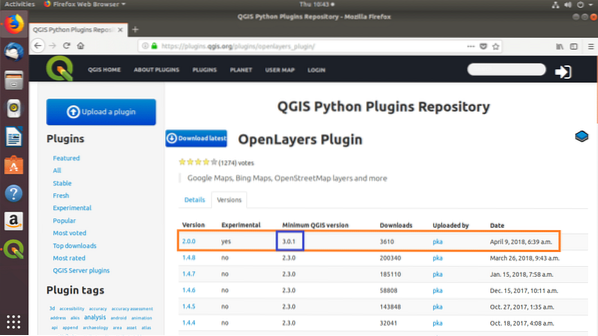
Sekarang klik Unduh.
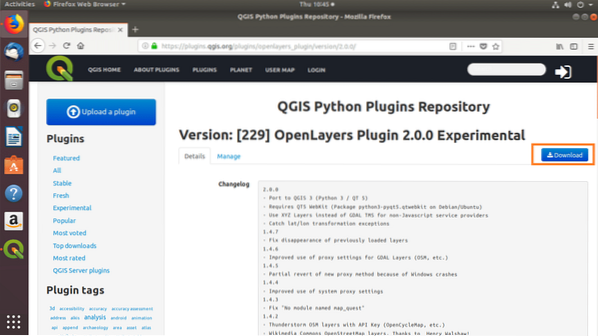
Sekarang klik Menyimpan file lalu klik baik.
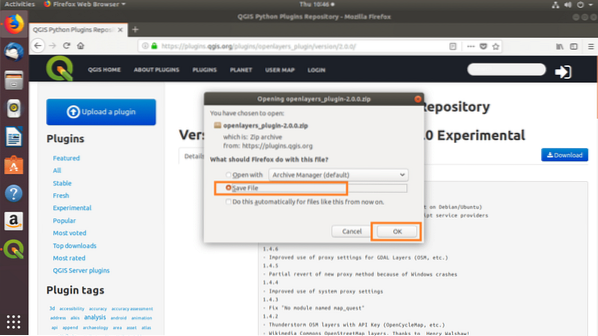
Itu OpenLayers pengaya zip file harus diunduh.
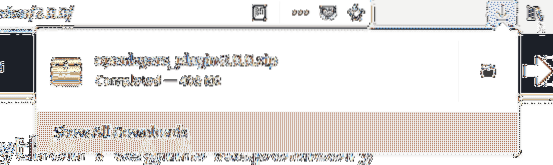
Itu OpenLayers plugin untuk QGIS 3 bergantung pada Python Qt5 WebKit paket. Untuk menginstalnya, jalankan perintah berikut di Ubuntu 18.04 LTS atau Debian 9 Peregangan:
$ sudo apt install python3-pyqt5.qtwebkit
Itu harus dipasang.
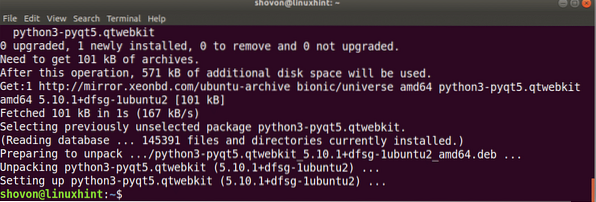
Sekarang dari Manajer Plugin QGIS 3, pergi ke Instal dari ZIP tab dan klik pada … tombol.
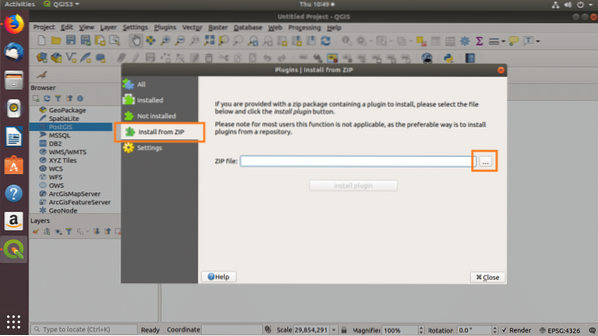
Peramban Berkas akan terbuka. Sekarang pilih OpenLayers pengaya zip file dan klik Buka.

Setelah selesai, klik Instal plugin.
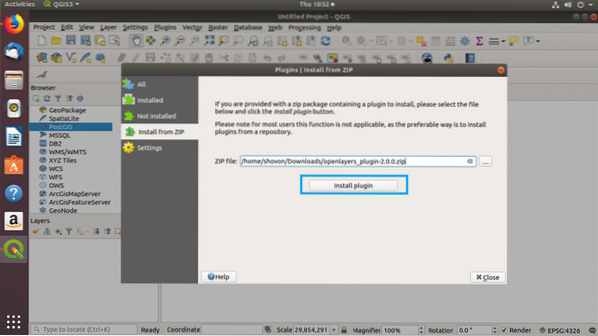
Plugin harus diinstal.
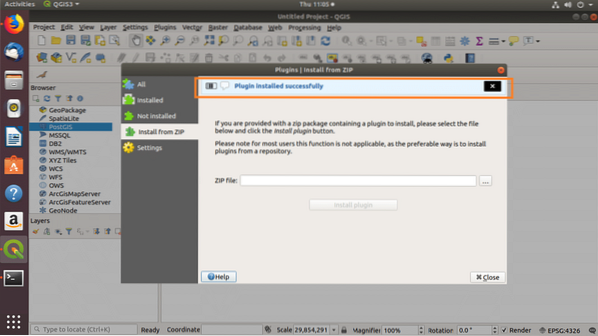
Sekarang buka tab Terpasang dan aktifkan OpenLayers pengaya. Itu dia.
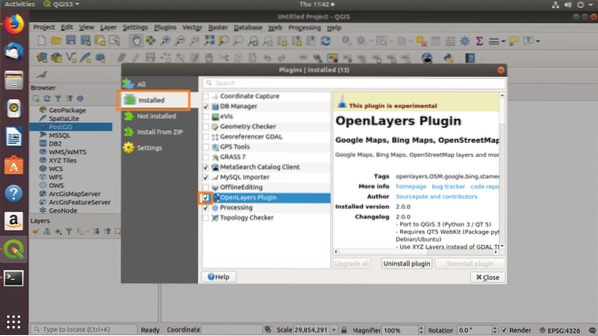
Menggunakan Plugin OpenLayers di QGIS 3:
Menggunakan OpenLayers untuk mengimpor peta ke QGIS 3, buka Web > OpenLayers pengaya dan pilih yang kamu mau. Saya akan mengimpor Peta Bing > Jalan Bing.
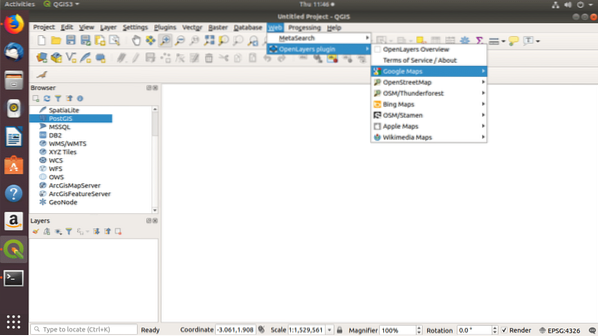
Seperti yang Anda lihat, peta Jalan Bing ditambahkan sebagai lapisan QGIS. Sekarang Anda dapat melakukan apa pun yang Anda inginkan dengannya.
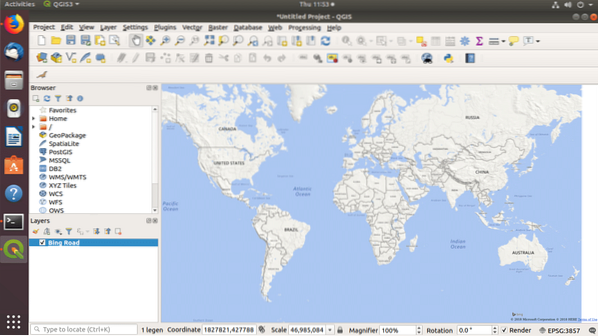
Mengekspor Data QGIS ke Database MySQL/MariaDB:
Itu Importir MySQL plugin digunakan untuk mengimpor data geospasial dari QGIS ke MySQL atau MariaDB.
Di bagian sebelumnya, saya menunjukkan cara menginstal Importir MySQL plugin dan aktifkan.
Untuk mengekspor data geospasial dari QGIS ke MySQL, buka Basis Data > Importir MySQL > Impor data ke MySQL/MariaDB
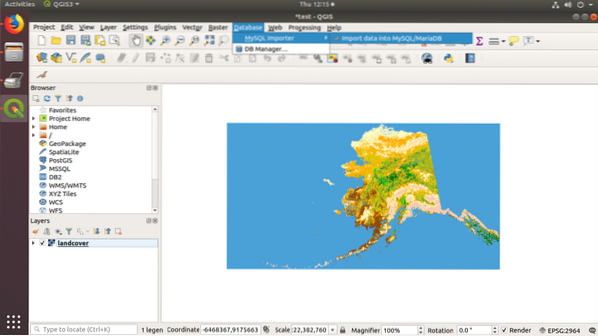
Dalam Pengimpor MySQL/MariaDB jendela, ketik kredensial login MySQL/MariaDB Anda dan klik Tes koneksi.
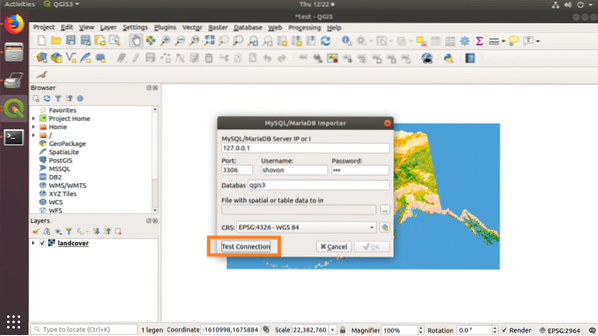
Jika kredensialnya benar, maka Anda akan melihat pesan berikut.
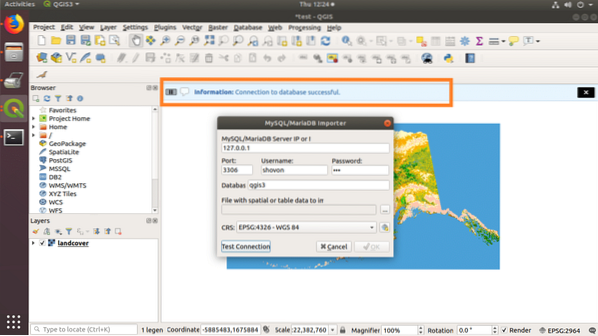
Sekarang klik pada … tombol.
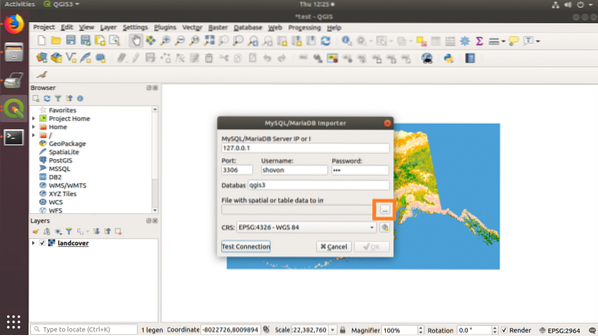
Pilih salah satu File Bentuk QGIS dan klik Buka.
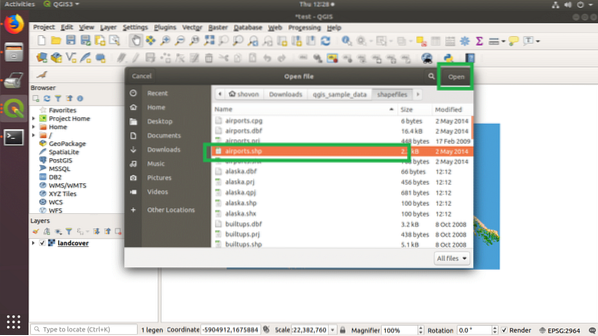
Kemudian klik baik.
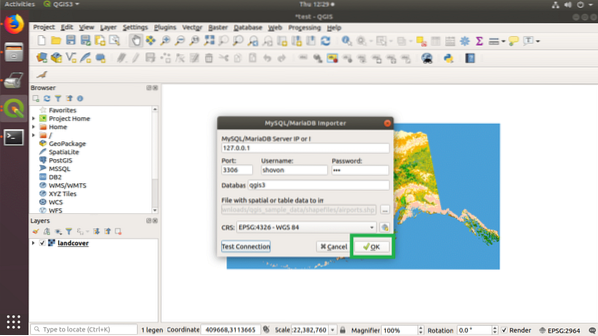
Data harus diekspor ke database MySQL/MariaDB. Klik baik.
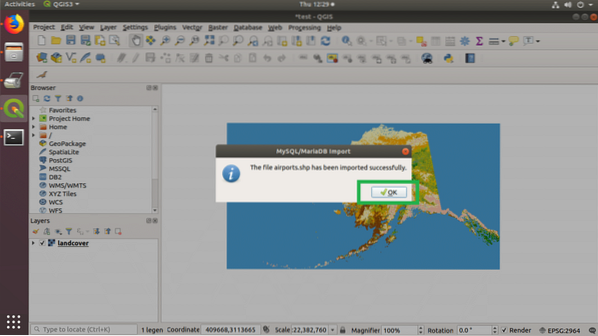
Plugin QGIS Populer lainnya:
Masih banyak lagi plugin QGIS yang bisa Anda gunakan. Saya akan membuat daftar beberapa dari mereka dan apa yang mereka lakukan.
Alat Cad:
Plugin ini menambahkan beberapa CAD (Computer Aided Design) seperti fungsi ke QGIS.
URL Plugin: https://plugins.qgis.org/plugin/cadtools/
GEarthView:
Plugin ini menambahkan beberapa fitur GQIS ke Google Earth perangkat lunak desktop serta Google Earth Pro.
URL Plugin: https://plugins.qgis.org/plugins/gearthview/
Plugin Awan QGIS:
Plugin ini memungkinkan Anda mengekspor peta Anda ke cloud QGIS. Anda dapat menggunakannya untuk membagikan proyek Anda.
URL Plugin: https://plugins.qgis.org/plugins/qgiscloud/
Qgis2threejs:
Plugin ini memungkinkan Anda mengekspor peta QGIS Anda sebagai WebGL dan Tiga.js halaman web 3D berbasis.
URL Plugin: https://plugins.qgis.org/plugins/Qgis2threejs/
Manajer Waktu:
Anda dapat menambahkan animasi berbasis waktu ke peta QGIS Anda dengan plugin ini.
URL Plugin: https://plugins.qgis.org/plugin/pengelola waktu/
Begitulah cara Anda bekerja dengan plugin di QGIS. Terima kasih telah membaca artikel ini.
 Phenquestions
Phenquestions


